الدليل النهائي: كيفية إيقاف ارتفاع درجة حرارة جهاز الكمبيوتر المحمول
نشرت: 2024-01-15- أهمية منع ارتفاع درجة الحرارة
- علامات ارتفاع درجة حرارة الكمبيوتر المحمول
- كيفية إصلاح ارتفاع درجة حرارة جهاز الكمبيوتر المحمول: الحلول الأساسية
- استخدام منصات التبريد
- التنسيب المناسب
- ضبط إعدادات الطاقة
- الحد من تعدد المهام
- تحديث برامج التشغيل
- حلول متقدمة لإيقاف ومنع ارتفاع درجة حرارة أجهزة الكمبيوتر المحمولة
- مخفف
- الذهاب من خلال التسجيل
- تنظيف الكمبيوتر المحمول
- إعادة طلاء المركب الحراري
- ترقية مكونات الأجهزة
- تحديث BIOS
- استخدام أدوات المراقبة
- خاتمة
- التعليمات
- هل يمكن لتحديثات البرامج حل مشاكل ارتفاع درجة الحرارة؟
- هل يؤثر ارتفاع درجة الحرارة على عمر البطارية؟
- كم مرة يجب أن أقوم بتنظيف فتحات ومراوح الكمبيوتر المحمول؟
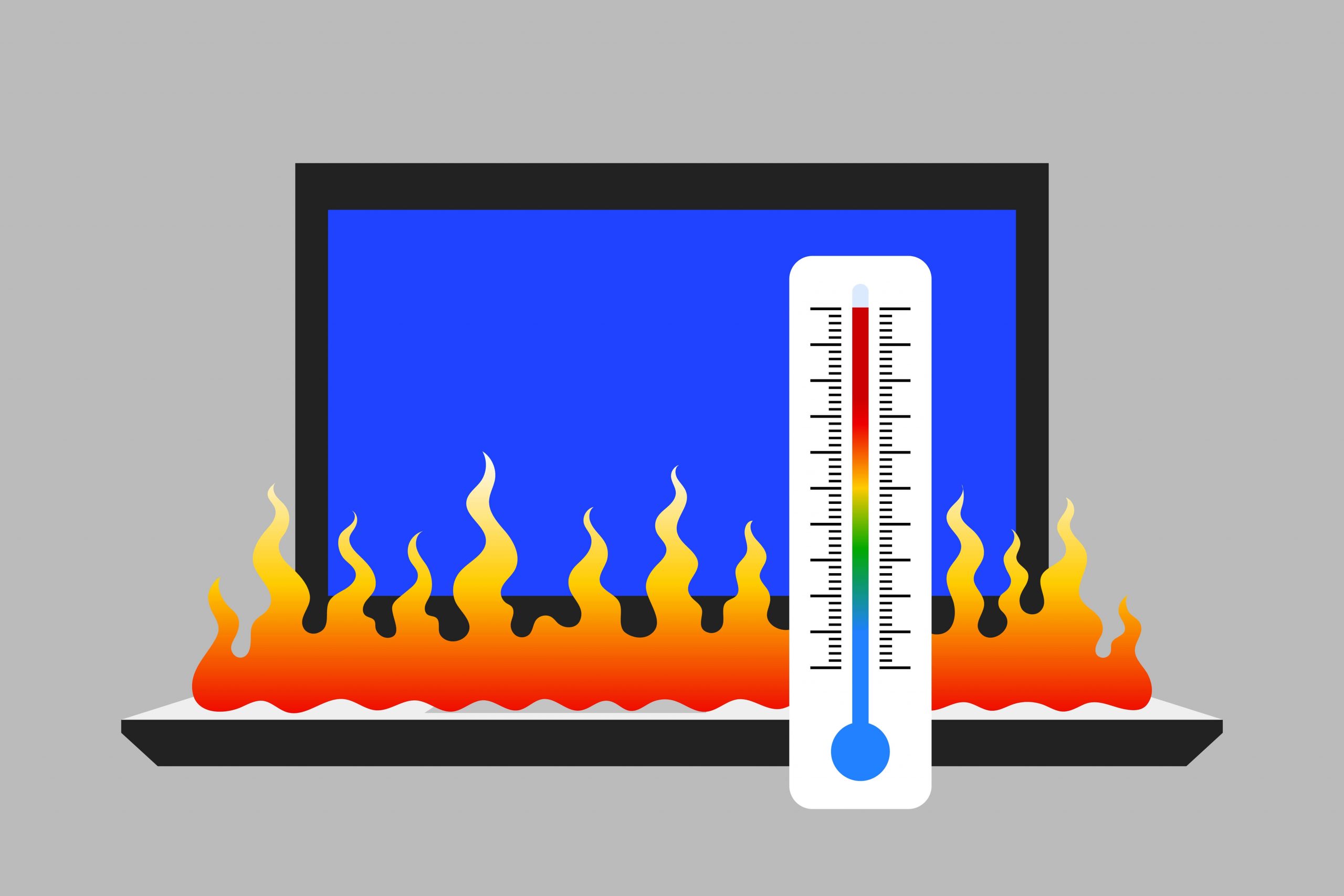
لا يمكن تجنب الحرارة الشديدة للكمبيوتر المحمول دون ممارسات التبريد المناسبة. ولهذا السبب يجب على المستخدمين المتميزين تعلم كيفية إيقاف ارتفاع درجة حرارة أجهزة الكمبيوتر المحمولة الخاصة بهم لتجنب انخفاض الأداء وفقدان البيانات وتدهور البطارية.
تفتقر أجهزة الكمبيوتر المحمولة إلى الكفاءة الحرارية لأن الأجزاء الداخلية القوية محشورة في عوامل شكل صغيرة، مما يترك مساحة محدودة لتبديد الحرارة. ومع ذلك، فإن مشكلة ارتفاع درجة الحرارة التي تواجهها قد لا تكون ناجمة عن هندسة جهاز الكمبيوتر الخاص بك. يمكن لعوامل أخرى أن ترفع درجة حرارة الكمبيوتر المحمول بشكل غير طبيعي.
تتناول هذه المقالة علامات ارتفاع درجات حرارة الكمبيوتر المحمول وتوضح كيفية حماية الكمبيوتر المحمول من ارتفاع درجة الحرارة .
أهمية منع ارتفاع درجة الحرارة
إن تعلم كيفية منع ارتفاع درجة حرارة الكمبيوتر المحمول الخاص بك ليس أمرًا مهمًا فحسب، بل إنه بالغ الأهمية أيضًا. وذلك لأن الوظيفة العامة لجهاز الكمبيوتر الخاص بك والمكونات الداخلية والملفات والأمان على المحك.
سنتناول الأسباب التي تجعلك تبقي جهاز الكمبيوتر الخاص بك باردًا ونشرح ما يحدث إذا ارتفعت درجة حرارة وحدة المعالجة المركزية. بهذه الطريقة، ستفهم أهمية الحفاظ على مستويات درجة الحرارة منخفضة.
تحسين الأداء
هل تؤثر درجة حرارة المعالج على الأداء ؟ الاجابة البسيطة هي نعم.
تحمي وحدات المعالجة المركزية (CPUs) ووحدات معالجة الرسومات (GPU) نفسها والكمبيوتر من الحرارة الزائدة عن طريق تقليل سرعتها عند ارتفاع درجات الحرارة. يسمى هذا التخفيض التلقائي للأداء بالاختناق.
ستلاحظ اختناقًا حراريًا عندما تبدأ تطبيقاتك في التأخر أو تتوقف عن العمل بأسرع ما يمكن. إن اتخاذ خطوات لمنع ارتفاع درجة الحرارة يعني تقليل الاختناق. بهذه الطريقة، لن تضطر إلى طرح أسئلة مثل " هل تؤثر الحرارة على أداء الكمبيوتر المحمول ؟" مرة أخرى.
عمر أطول للكمبيوتر المحمول
تعتبر الحرارة أمرًا سيئًا للأجهزة الإلكترونية، بما في ذلك المكونات الداخلية للكمبيوتر المحمول. إذًا، هل يمكن أن يؤدي ارتفاع درجة حرارة وحدة المعالجة المركزية إلى إتلاف اللوحة الأم ؟ نعم، إذا كانت مستويات درجة الحرارة مرتفعة بما فيه الكفاية. ولهذا السبب تتمتع أجهزة الكمبيوتر المحمولة المبردة جيدًا عمومًا بعمر افتراضي أطول من نظيراتها الأكثر سخونة.
سيؤدي الحفاظ على برودة نظامك إلى تعريض المكونات الداخلية لديك لحرارة أقل، مما يؤدي إلى تحسين احتمالاتها بشكل عام. على الرغم من أنها لن تستمر إلى الأبد، إلا أنها سوف تمر لفترة طويلة قبل أن تبدأ في الفشل.
تكامل البيانات
يمكن أن تفقد ملفات مهمة عندما يتوقف الكمبيوتر المحمول فجأة عن العمل أثناء العمل بسبب الحرارة. يمكن أن تؤدي الحرارة أيضًا إلى مقاطعة عملية القراءة والكتابة على القرص الصلب، مما قد يؤدي إلى تلف الملف.
إن تقليل كمية الحرارة التي يولدها الكمبيوتر المحمول يحافظ على صحة محركات الأقراص لديك ويزيل الأعطال تقريبًا. وبهذه الطريقة، يمكنك أن تطمئن إلى أن بياناتك ستكون آمنة.
نصيحة هامة: يوصى دائمًا بعملنسخة احتياطية لملفاتك ، حيث أن الحرارة ليست السبب الوحيد لاحتمال فقدان البيانات.
تحسين صحة البطارية
يمكن أن تتسبب الحرارة المفرطة في تدهور البطارية بشكل أسرع لأنها تسرع التفاعلات الكيميائية داخل خلايا البطارية. وبمرور الوقت، يؤدي هذا التدهور إلى تقليل السعة الإجمالية، مما يعني أن البطارية يمكنها الاحتفاظ بشحن أقل.
إن إبقاء الكمبيوتر المحمول باردًا يمكن أن يقلل بشكل كبير من التفاعلات الكيميائية والمقاومة داخل البطارية. وبهذه الطريقة، يمكن أن يحمل المزيد من الشحن، ويستنزف بشكل أبطأ، ويستمر لفترة أطول.
مزيد من القراءة: نصائح لتوفير البطارية: كيفية جعل بطارية الكمبيوتر المحمول تدوم لفترة أطول
علامات ارتفاع درجة حرارة الكمبيوتر المحمول
تعد مستويات درجات الحرارة المرتفعة بشكل غير مريح من أكثر العلامات دلالة على ارتفاع درجة حرارة الكمبيوتر المحمول. ومع ذلك، قد لا تتمكن من التعرف على ارتفاع درجة الحرارة بهذه الطريقة وحدها. وذلك لأنه من الطبيعي أن ترتفع درجة حرارة أجهزة الكمبيوتر المحمولة عند تشغيل التطبيقات كثيرة المتطلبات.
على سبيل المثال، تعتبر الحرارة التي تتراوح بين 131 و149 درجة فهرنهايت أثناء الألعاب الثقيلة أو المحاكاة آمنة بشكل عام لمعظم أجهزة الكمبيوتر المحمولة. يجب أن يبدأ القلق فقط عندما يرتفع مستوى الحرارة لديك عن ذلك.
كما أن نوع الملحقات التي تستخدمها أو البيئة المحيطة بك قد تحجب الحرارة الناتجة عن الكمبيوتر المحمول. ولهذا السبب من المهم البحث عن الأعراض الأخرى لمنع تلف المكونات الداخلية.
أولاً: كيفية التحقق من درجة حرارة وحدة المعالجة المركزية ومراقبتها على جهاز الكمبيوتر الذي يعمل بنظام Windows 10/11؟
المشجعين بصوت عال
تستخدم معظم أجهزة الكمبيوتر المحمولة مراوح متعددة لتبديد الحرارة. تدور هذه المراوح عادةً لتقليل الحرارة وتتوقف تلقائيًا عند انخفاض درجة الحرارة. لكنها قد تدور بشكل أسرع ولفترات طويلة لإزالة الحرارة الزائدة.
من المحتمل أن يواجه الكمبيوتر المحمول الخاص بك صعوبة في الحفاظ على درجة حرارة تشغيل آمنة إذا كانت مراوحك تنتج ضوضاء عالية بشكل غير عادي وتدور لفترة أطول مما تعتبره طبيعيًا.
اقرأ أيضًا: لماذا يكون صوت مروحة الكمبيوتر مرتفعًا جدًا؟ حلول مثبتة لوقف ضوضاء المروحة
الخارجيات الساخنة
قد لا تلاحظ ارتفاع درجة حرارة الكمبيوتر المحمول الخاص بك إذا كانت هناك مادة عازلة للحرارة بينك وبين الجهاز. يستخدم بعض الأشخاص وسادات ومواد أخرى تمنع انتقال الحرارة عند وضع أجهزة الكمبيوتر الخاصة بهم على حضنهم. قد تحجب طاولتك أيضًا نوع الحرارة التي ينتجها الكمبيوتر المحمول.
إذا لاحظت وجود مراوح عالية الصوت أو أي سلوك آخر غير عادي، فتحقق مما إذا كانت فتحة التهوية والمناطق المحيطة بالشاشة ساخنة جدًا بحيث لا يمكن لمسها. يمكن أن يؤدي الأداء الحراري الضعيف إلى تسخين الجزء الخارجي للكمبيوتر المحمول بشكل ملحوظ.
الاختناق المفرط
كما ذكرنا سابقًا، تنخفض سرعة الساعة الخاصة بوحدات المعالجة المركزية (CPU) ووحدات معالجة الرسومات (GPU) بشكل كبير عندما تصبح ساخنة جدًا. تم تصميم آلية الأمان المدمجة هذه لمساعدة المكونات على التبريد قبل إعادة تشغيل الحوسبة الثقيلة.
يتجلى هذا الانخفاض في السرعة في شكل تأخيرات ومشاكل في FPS ومشكلات في الأداء. قد تصبح بعض التطبيقات معيبة، وقد لا يستجيب جهاز الكمبيوتر الخاص بك لفترة من الوقت، خاصة إذا كنت تقوم بتشغيل تطبيقات ثقيلة أو كان لديك عدد كبير جدًا من النوافذ المفتوحة.
أعطال متكررة
إن الاختناق ليس الطريقة الوحيدة التي يحمي بها الكمبيوتر المحمول نفسه. قد يتم أيضًا إيقاف تشغيل جهاز الكمبيوتر الخاص بك فجأة لفرض فترة تهدئة إذا وصلت الحرارة التي ينتجها إلى مستوى حرج. في بعض الأحيان، قد يرفض إعادة التشغيل حتى تبرد المعالجات والمكونات الأخرى.
مشكلة البطارية
بشكل عام، تستنزف بطاريات الكمبيوتر المحمول بشكل أسرع عندما تتعرض لدرجات حرارة عالية. في بعض الحالات، قد يدخل جهاز الكمبيوتر الخاص بك في وضع السبات أو يتم إيقاف تشغيله بمجرد التبديل إلى طاقة البطارية عند تشغيل تطبيقات ثقيلة.
اقرأ أيضًا: لماذا تنفد بطارية الكمبيوتر المحمول بهذه السرعة؟ ما يجب القيام به؟
مواطن الخلل في الشاشة أو التحف
يمكن أن يؤثر ارتفاع درجة الحرارة على وحدة معالجة الرسومات (GPU)، مما يتسبب في حدوث خلل بصري أو خلل في الشاشة. قد تلاحظ وميضًا أو تشوهات أو أنماطًا غير عادية على شاشة الكمبيوتر المحمول لديك.
كيفية إصلاح ارتفاع درجة حرارة جهاز الكمبيوتر المحمول: الحلول الأساسية
إن معرفة ما يجب فعله عند ارتفاع درجة حرارة جهاز الكمبيوتر المحمول يعني أنه يمكنك منع الضرر والحفاظ على مكوناتك في أفضل حالاتها. يمكنك اتخاذ خطوات مختلفة لتقليل الحرارة الزائدة ومنع الكمبيوتر المحمول من الوصول إلى مستويات الحرارة الحرجة.
لاحظ أن معظم الطرق لها إيجابيات وسلبيات ، لذا من المهم أن تفهم ما تفعله والمخاطر التي تصاحبه. يمكنك تفضيل الخيارات الأكثر أمانًا وواقعية والحصول على المساعدة في الحالات المعقدة.
لنبدأ بالطرق الأساسية.
استخدام منصات التبريد
وسادات التبريد عبارة عن ملحقات مصممة لتقليل ارتفاع درجة حرارة الكمبيوتر المحمول عن طريق تعزيز تدفق الهواء. تحتوي على مراوح مدمجة ويتم وضعها عادةً أسفل الكمبيوتر المحمول.
يروج المصنعون لهذه الملحقات لتكون حلول تبريد فعالة للكمبيوتر المحمول. ومع ذلك، تختلف مكاسب الأداء والإدارة الفعالة للحرارة حسب نظام التبريد وتكوين الكمبيوتر المحمول. يمكن أن تكون باهظة الثمن نسبيًا مقارنة بما تقدمه، حيث تعتبر تحسينات خفض الحرارة ضئيلة.
التنسيب المناسب
يمكن أن يؤدي وضع الكمبيوتر المحمول الخاص بك بالطريقة الصحيحة وعلى أسطح معينة إلى تحسين تدفق الهواء وتقليل الحرارة. يمكنك الانخراط في الممارسات التالية:

- تجنب وضع الكمبيوتر المحمول على الأسطح الناعمة وغير المستوية مثل الوسائد والأسرة والوسائد.
- ضع الكمبيوتر المحمول دائمًا على الأسطح المسطحة وحتى مثل الطاولات.
- ارفع الكمبيوتر المحمول الخاص بك باستخدام مسند أو ملحق مشابه لتحسين تدفق الهواء.
- تأكد من أن قنوات التهوية للكمبيوتر المحمول خالية دائمًا من العوائق للسماح بتدفق الهواء دون قيود.
- استخدم الكمبيوتر المحمول في غرف أكثر برودة قدر الإمكان، خاصة عند القيام بالمهام الثقيلة.
ضبط إعدادات الطاقة
يحتوي Windows على إعدادات طاقة مضمنة مختلفة تحدد سرعة جهاز الكمبيوتر الخاص بك. نظرًا لأن الكمبيوتر المحمول الخاص بك ينتج المزيد من الحرارة عندما يعمل بشكل أسرع، فكر في استخدام إعداد الطاقة الذي يوازن بين الأداء والحفاظ على الطاقة. بهذه الطريقة، لن تعاني من ارتفاع درجة الحرارة، خاصة عندما لا تقوم بمهام ثقيلة.
اعتمادًا على نوع المهام التي تريد تشغيلها، يمكنك التبديل إلى إعدادات توفير الطاقة لتقليل أداء المعالج وتقليل الحرارة.
يمكنك أيضًا التفكير في إيقاف تشغيل الإعدادات المرئية، مثل الرسوم المتحركة، التي تضع حملاً إضافيًا على وحدة معالجة الرسومات الخاصة بك إذا كنت تستخدم جهاز كمبيوتر محمولًا يتمتع بقدرة حوسبة أقل.
احتفظ بوضع الأداء العالي لجلسات الطاقة عند تشغيل ألعاب متطورة وبرامج أخرى تتطلب جهدًا كبيرًا.
ذات صلة: خطوات سهلة لتمكين خطة الطاقة ذات الأداء النهائي في نظام التشغيل Windows 10/11
الحد من تعدد المهام
يؤدي تشغيل تطبيقات متعددة في وقت واحد إلى زيادة العبء على وحدة المعالجة المركزية، واستهلاك ذاكرة النظام (RAM)، وإثقال كاهل القرص الصلب. تؤدي هذه الممارسة إلى قيام نظامك بسحب المزيد من الطاقة وارتفاع درجة الحرارة. سيواجه الكمبيوتر المحمول صعوبة في التخلص من الحرارة الناتجة إذا كان مثقلًا جدًا.
سيؤدي تقليل عدد التطبيقات المفتوحة، وخاصة برامج الخلفية، إلى تقليل الحمل وتقليل احتياجات النظام من الطاقة.
تعرف على المزيد: كيفية إيقاف تشغيل التطبيقات في الخلفية على جهاز كمبيوتر يعمل بنظام Windows 10
تحديث برامج التشغيل
يحتوي كل جهاز داخلي في جهاز الكمبيوتر الخاص بك، بما في ذلك المعالج، على تطبيقات برمجية تمكنه من الاتصال بنظام التشغيل والمكونات الأخرى.
تسمى هذه التطبيقات برامج التشغيل، ويمكن أن تؤثر على إدارة حرارة الكمبيوتر المحمول الخاص بك. يمكن أن تتسبب برامج التشغيل القديمة والفاسدة في ارتفاع درجة حرارة الأجهزة، خاصة عندما تمنع الأجهزة من الاتصال أو الأداء الأمثل.
يمكنك حل هذه المشكلة عن طريق تحديث برامج تشغيل كل جهاز . تم تجهيز بعض برامج تشغيل وحدة المعالجة المركزية (CPU) ووحدة معالجة الرسومات (GPU) بتقنيات التحسين الحراري التي تساعد على تقليل الحرارة وتحسين كفاءة الطاقة.
ابدأ بتحديث نظام التشغيل الخاص بك ، حيث أن تحديثات Windows غالبًا ما تأتي مع تحديثات برامج التشغيل، خاصة للمعالجات.
إذا لم تتمكن من العثور على برامج التشغيل وتثبيتها بشكل فردي، فيمكنك استخدام برنامج تابع لجهة خارجية مثل Auslogics Driver Updater . تم تصميم البرنامج للتحقق بشكل روتيني من برامج التشغيل القديمة وتثبيت التحديثات الرسمية الخاصة بها.
حلول متقدمة لإيقاف ومنع ارتفاع درجة حرارة أجهزة الكمبيوتر المحمولة
في حين أن الخطوات الأساسية الموضحة أعلاه يمكن أن تساعد في تقليل ارتفاع درجة الحرارة، إلا أنك تحتاج إلى البحث بشكل أعمق في بعض الأحيان. تتضمن الحلول المتقدمة لارتفاع درجة الحرارة تعديل الإعدادات ذات المستوى المنخفض، وضبط عناصر تحكم BIOS، وإجراء صيانة معقدة للأجهزة.
على هذا النحو، من الضروري أن تتبع الخطوات بعناية أو تطلب المساعدة إذا لم تكن لديك المعرفة التقنية.
مخفف
يتضمن Undervolting الحد من الطاقة التي يرسلها جهاز الكمبيوتر الخاص بك إلى وحدة المعالجة المركزية (CPU) ووحدة معالجة الرسومات (GPU) والمكونات الأخرى. وبما أن الحرارة تتولد عندما تستهلك هذه المكونات المزيد من الطاقة، فإن هذه الطريقة تجبر وحدة المعالجة المركزية على إنتاج حرارة أقل.
في حين أنه يمكن أن يكون فعالاً، إلا أن التقليل من الجهد له جوانبه السلبية. أولاً، يمكن أن يؤدي التغيير والتبديل في توزيع الجهد الكهربي لجهاز الكمبيوتر الخاص بك بشكل غير صحيح إلى فشل النظام. لذلك، تأكد من اتباع إرشادات الشركة المصنعة.
ثانيًا، يمكن أن يؤدي انخفاض الجهد إلى انخفاض حاد في الأداء، مما قد يؤدي إلى تدمير تجربة المستخدم الخاصة بك وجعل جهاز الكمبيوتر الخاص بك غير قابل للاستخدام.
لذا، قم بوزن الإيجابيات والسلبيات قبل قطع مصدر الطاقة لوحدة المعالجة المركزية لديك.
الذهاب من خلال التسجيل
يوفر سجل النظام إمكانية الوصول إلى عناصر التحكم الدقيقة التي تسمح لك بضبط السرعة القصوى لساعة وحدة المعالجة المركزية لديك. وبهذه الطريقة، يمكنك العثور على التوازن الصحيح بين الأداء والقوة لضبط إدارة حرارة جهاز الكمبيوتر الخاص بك.
ومع ذلك، من المهم ملاحظة أن سجل النظام حساس، وأدنى خطأ يمكن أن يكون له عواقب وخيمة. أنت تخاطر بحدوث مواطن الخلل ومشاكل الاستقرار والفشل الكامل للنظام عند ضبط الإعدادات ذات المستوى المنخفض باستخدام محرر التسجيل.
لذا تأكد من اتخاذ جميع الاحتياطات اللازمة قبل استخدام محرر التسجيل. سيوضح لك دليلنا الخاص بتبريد الكمبيوتر المحمول الخاص بك من خلال السجل الخطوات المناسبة وإجراءات السلامة التي يجب اتباعها.
تنظيف الكمبيوتر المحمول
يعد تنظيف الغبار من المكونات الداخلية للكمبيوتر المحمول، بما في ذلك مراوح التبريد وفتحات التهوية، ممارسة فعالة لإدارة الحرارة بشكل منتظم.
ذات صلة: استمتع بجهاز كمبيوتر خالي من الغبار: نصائح الخبراء حول كيفية تنظيف جهاز الكمبيوتر
تتراكم الجزيئات وتعيق تدفق الهواء، مما يعيق كفاءة نظام التبريد. ومن خلال إزالة التراكمات، تصبح وحدة تبريد الكمبيوتر المحمول لديك أكثر فعالية وتقلل من مخاطر المشكلات الحرارية.
يتضمن هذا الإجراء فتح الكمبيوتر المحمول والوصول إلى وحدة التبريد الداخلية وفتحات التهوية والمكونات الأخرى، مثل القرص الصلب وذاكرة الوصول العشوائي. وهو مفيد بشكل خاص لأجهزة الكمبيوتر المحمولة المستخدمة في البيئات المعرضة للغبار وشعر الحيوانات الأليفة وغيرها من الحطام المحمول بالهواء.
ومع ذلك، هناك مخاطر مرتبطة بتنظيف المكونات الداخلية للكمبيوتر المحمول. قد يؤدي تفكيك الكمبيوتر المحمول دون المعرفة أو الأدوات المناسبة إلى تلف غير مقصود، حيث يمكن أن تكون مراوح التبريد الداخلية هشة.
تأكد من توخي الحذر والنظر في استشارة إرشادات الشركة المصنعة أو طلب المساعدة المهنية.
إعادة طلاء المركب الحراري
تم تكوين المعالجات لنقل الحرارة إلى المشتت الحراري من خلال IHS (الموزع الحراري المتكامل). IHS عبارة عن لوحة معدنية توضع أعلى وحدة المعالجة المركزية أو وحدة معالجة الرسومات، ويوجد المشتت الحراري فوق IHS. لكن الحرارة تنتقل إلى المشتت الحراري فقط بمساعدة المعجون الحراري.
يقوم المعجون الحراري (المركب الحراري) بنقل الحرارة من IHS إلى المشتت الحراري. كما أنه يمنع أيضًا تراكم فجوات الهواء بين المشتت الحراري وIHS. ستعمل وحدة المعالجة المركزية أو وحدة معالجة الرسومات الخاصة بك بشكل أكثر سخونة عندما يقل المعجون الحراري أو يجف. لذا، يجب عليك استبدال المركب بمعجون عالي الجودة في هذه الحالة.
قد يكون معرفة الوقت المناسب لاستبدال المعجون الحراري دون فتح جهاز الكمبيوتر الخاص بك أمرًا صعبًا. وذلك لأن تدهور المعجون الحراري غالبًا ما يحدث بسبب الوقت والاستخدام. ربما حان الوقت للتحقق مما إذا كنت لم تقم بتغيير المعجون لفترة طويلة.
قد ترغب أيضًا في تغيير المعجون الحراري إذا لم يتمكن جهاز الكمبيوتر الخاص بك من التحكم في الحرارة على الرغم من تقليل سرعة وحدة المعالجة المركزية وتنظيف المكونات وتقليل المهام المتعددة.
يجب عليك الحذر أثناء تغيير المعجون الحراري، فهي عملية معقدة. إذا كنت لا تعرف كيفية التعامل مع المنطقة الداخلية لجهاز الكمبيوتر المحمول الخاص بك ومقدار المركب الحراري الذي يجب تطبيقه، فيرجى الحصول على المساعدة من أحد المتخصصين.
ترقية مكونات الأجهزة
تقوم بعض محركات الأقراص الصلبة بتوصيل حرارة أقل من غيرها. على سبيل المثال، ستنتج محركات الأقراص الثابتة القديمة حرارة أكثر من محركات الأقراص الأحدث، وخاصة محركات أقراص SSD.
كما تتيح بعض المكونات مساحة أكبر في هيكل الكمبيوتر المحمول، مما يعزز تدفق الهواء ويحسن إدارة حرارة النظام لديك.
فكر في تغيير بعض المكونات الداخلية إذا كانت المكونات الموجودة قديمة ومهترئة.
تحديث BIOS
يعد BIOS أو UEFI هو البرنامج الأول الذي يتم تشغيله على الكمبيوتر المحمول الخاص بك. فهو يبدأ عملية التمهيد، مما يساعد على تحميل نظام التشغيل الخاص بك. ومع ذلك، فإن إحدى وظائفه الرئيسية هي تحديد كيفية تواصل المكونات المتصلة باللوحة الأم للكمبيوتر المحمول.
يقوم OEM الخاص بك بإصدار تحديثات منتظمة لتحسين نظام BIOS. تأتي بعض التحديثات مزودة بتحسينات حرارية وميزات كفاءة الطاقة التي يمكن أن تساعد في التغلب على ارتفاع درجة الحرارة.
استخدام أدوات المراقبة
أدوات المراقبة هي برامج تابعة لجهات خارجية تسمح لك بمراقبة مستويات درجة حرارة الكمبيوتر المحمول لديك. يمكنهم مساعدتك في اكتشاف متى تصل درجة حرارة وحدة المعالجة المركزية ووحدة معالجة الرسومات إلى مستويات حرجة.
وبهذه الطريقة، يمكنك تقليل الحمل الذي تضعه على هذه المكونات والسماح للكمبيوتر المحمول بالتبريد.
توفر العديد من الشركات المصنعة الأصلية برامج يمكنها مساعدتك في مراقبة درجة حرارة وحدة المعالجة المركزية ووحدة معالجة الرسومات لديك. على سبيل المثال، توفر MSI Dragon Center، وتوفر HP HP Gaming Hub.
يمكنك أيضًا استخدام تطبيقات الطرف الثالث المجانية مثل Open Hardware Monitor و HWiNFO .
خاتمة
تعد منع ارتفاع درجة حرارة الكمبيوتر المحمول الخاص بك عملية مستمرة. يجب عليك الاستمرار في مراقبة درجة حرارة جهاز الكمبيوتر الخاص بك واتخاذ التدابير اللازمة للحفاظ على الحرارة منخفضة. يجب عليك أيضًا التأكد من استخدام شاحن الكمبيوتر المحمول الأصلي، حيث قد تتسبب محولات الطاقة المقلدة في تقلب الجهد.
من فضلك اترك لنا تعليقًا أدناه وأخبرنا ما إذا كنت وجدت المقالة مفيدة أم لا.
التعليمات
هل يمكن لتحديثات البرامج حل مشاكل ارتفاع درجة الحرارة؟
نعم. تأتي بعض التحديثات، وخاصة تحديثات البرامج الثابتة، مصحوبة بتحسينات في الأداء الحراري يمكنها حل مشكلات ارتفاع درجة الحرارة.
هل يؤثر ارتفاع درجة الحرارة على عمر البطارية؟
نعم، يمكن أن يؤدي ارتفاع درجة الحرارة إلى تدهور البطارية وتقليل عمرها الافتراضي لأن درجات الحرارة المرتفعة تعمل على تسريع تفاعلها الكيميائي وزيادة مقاومتها.
كم مرة يجب علي تنظيف فتحات ومراوح الكمبيوتر المحمول؟
يجب عليك تنظيف مروحة الكمبيوتر المحمول وفتحات التهوية كل ثلاثة أشهر للحفاظ على فعالية وحدة التبريد. ومع ذلك، يمكنك تنظيفها عاجلاً إذا كان الكمبيوتر المحمول الخاص بك يتعرض باستمرار للغبار والحطام.
